用紙に印刷せずにファイルに出力する
印刷データを用紙に印刷せず、ファイルに書き出して保存できます。
注
-
パソコンに管理者としてログインする必要があります。
-
印刷データをファイルへ出力する場合、セキュリティーの制限により出力先として指定したファイルにアクセスできないことがあります。その場合には、出力先にはC:\Users\(ログオンユーザー名)\Documentsなど印刷するユーザーがアクセス可能なフォルダーとファイルを指定する必要があります。
Windows用プリンタードライバーをお使いの方
-
[スタート]をクリックし、[デバイスとプリンター]を選択します。
-
[OKI B432]アイコンを右クリックし、[プリンターのプロパティ]>[OKI B432(*)]を選択します。
* 使用したいプリンタードライバーの種類を選択してください。
-
[ポート]タブを選択します。
-
ポートの一覧から[FILE:]を選択し、[OK]をクリックします。
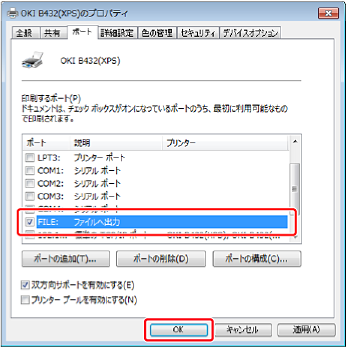
-
パソコンで、印刷するファイルを開きます。
ここではアプリケーションとしてメモ帳を使用して印刷する場合を例に説明します。
-
[ファイル]メニューから[印刷]を選択します。
-
[印刷]をクリックします。
-
ファイルの名前を入力し、[OK]をクリックします。
印刷データがファイルとして書き出されます。
Mac OS X用プリンタードライバーをお使いの方
ここではアプリケーションとしてはテキストエディットを使用して印刷する場合を例に説明します。
-
パソコンで、印刷するファイルを開きます。
-
[ファイル]メニューから[プリント]を選択します。
-
印刷ダイアログの[PDF]をクリックし、ファイル形式を選択します。
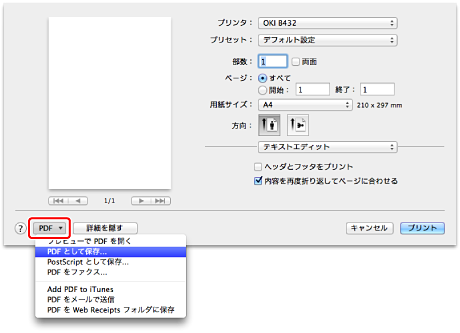
-
[名前]にファイルの名前を入力してファイルの保存先を選択し、[保存]をクリックします。
印刷データがファイルとして書き出されます。

